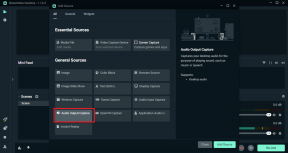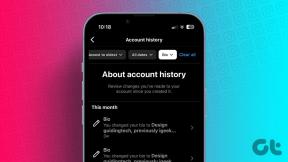PicBackMan: 여러 온라인 위치에서 사진 백업
잡집 / / December 02, 2021

과거에 우리가 보아온 다양한 온라인 서비스에서 사진을 백업하는 방법 하지만 로컬 백업이 얼마나 안전하다고 생각하십니까? 물론 100%는 아닙니다. 온라인 백업도 항상 안전한 것은 아니지만 앞서 언급했듯이 여러 서비스에 대한 백업을 의미하는 분산 백업은 위험을 상당히 줄여줍니다.
사진을 여러 네트워크에 수동으로 백업하는 것은 옵션이지만 최선은 아닙니다. 픽백맨, 반면에 여러 서비스에서 사진을 안전하게 유지하는 데 도움이 되는 간단한 프리웨어입니다. PicBackMan을 사용하면 다음과 같은 소셜 서비스에서 로컬 사진과 사진을 백업할 수 있습니다. 페이스북, 인스 타 그램 및 Foursquare에서 다음과 같은 온라인 스토리지 솔루션으로 플리커, 드롭 박스, 스카이 드라이브, 피카사, 등.
PicBackMan을 사용하여 사진 백업
사용 픽백맨, 컴퓨터에 응용 프로그램을 설치해야 합니다. 현재 이 도구는 Windows에서만 사용할 수 있지만 개발자는 Mac, iOS 및 Android용으로 곧 출시하겠다고 약속했습니다. 응용 프로그램을 설치한 후 나중에 연결된 모든 계정을 식별하는 데 사용할 무료 계정에 등록해야 합니다.

로그인하면 PicBackMan이 처리할 수 있는 모든 서비스 목록을 표시합니다. 서비스는 두 개의 목록으로 나뉩니다. 맨 위 목록에 언급된 모든 서비스는 사진을 백업할 수 있는 서비스이고 두 번째 목록은 백업할 수 있는 서비스입니다.

다음으로 PicBackMan에서 사용하려는 모든 계정을 연결해야 합니다. 일부 서비스는 로그인 자격 증명을 직접 요청하지만 다른 서비스에서는 서비스 자체를 사용하여 액세스를 승인해야 합니다. 필요한 모든 계정을 연결한 후 백업 탭 백업을 구성합니다.

이미 언급했듯이 로컬 사진과 온라인 사진을 모두 백업할 수 있습니다. 컴퓨터에서 사진을 백업하려면 폴더 연결 컴퓨터에서 모든 사진을 저장할 폴더를 선택합니다. 백업할 하위 폴더가 있는 경우 폴더를 추가한 후 선택할 수 있습니다. Facebook, foursquare 및 Instagram과 같은 서비스에서 사진을 추가하려면 계정 연결 버튼을 클릭하십시오. 요청하기 전에 PicBackMan의 서비스에 연결되어 있는지 확인하십시오.

백업하려는 폴더와 온라인 계정을 연결했으면 백업할 모든 서비스를 선택하고 업로드 버튼을 클릭합니다. 여기서 주의할 점은 온라인 서비스에 사진을 업로드할 때 서비스가 대역폭을 절약하지 않는다는 것입니다. 예를 들어 100장의 사진을 5개의 온라인 서비스에 백업하는 경우 대역폭 할당량에서 사진 크기의 5배에 해당하는 비용이 듭니다.

이 도구는 또한 연결된 모든 계정에 있는 여유 공간의 양에 대한 간략한 정보를 제공합니다. 계정 탭에서 연결된 모든 계정 옆에 있는 원형 차트 위에 마우스 커서를 올려놓으면 세부 정보를 볼 수 있습니다. 또한 이상적인 경우 업로드 옵션을 선택한 상태로 유지하고 사진을 백그라운드에서 백업된 상태로 유지할 수 있습니다. 도구의 선택적 설정을 확인하는 것을 잊지 마십시오.
결론
PicBackMan은 사진을 백업하는 훌륭한 도구이지만 이 도구를 최대한 활용하려면 업로드 제한이 없는 인터넷 연결이 필요합니다. 제한된 인터넷 연결을 사용하는 사용자는 이 도구를 사용할 수 있지만 항상 대역폭 사용량을 지속적으로 확인합니다. 업로드 크기를 줄이기 위해 사진 크기 조정 현명한 일이 될 것입니다.